Согласование цвета монитора и принтера
Теоретически после проделанных операций изображения на мониторе и на распечатке должны стать очень близки по цвету. Увы, в реальности это не всегда получается. Как правило, приходится корректировать цвет дополнительно. Лучше всего делать это по следующей схеме:
- Создайте в Illustrator документ, содержащий шесть цветных прямоугольников: голубой, пурпурный, желтый, красный (100% пурпурного и 100% желтого), зеленый (100% голубого и 100% желтого) и фиолетовый (100% пурпурного и 100% голубого).
- Если монитор недавно включили, подождите хотя бы полчаса, пока он войдет в рабочий режим.
- Распечатайте документ на цветном принтере.
- Сравните на глаз цвет на экране и на бумаге.
- Внесите коррективы. Можно регулировать цветопередачу принтера, но это связано с использованием дорогостоящих расходных материалов, поэтому лучше изменить настройки монитора. Для этого снова понадобится Adobe Gamma, но в ее главном окне (см. рис. 11.13) следует выбрать не Step By Step (Wizard) (Шаг за шагом (Мастер)), а Control Panel (Панель управления). При этом окно примет вид, показанный на рис. 11.16.
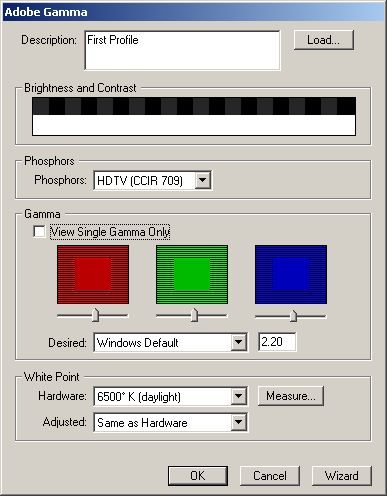
Рис. 11.16. Окно Adobe Gamma в режиме панели управления - Если опция View Single Gamma Only (Показывать только общую гамма-коррекцию) включена, отключите ее. Под ней вы увидите три цветных поля с ползунками, которые позволяют корректировать по отдельности красную, зеленую и синюю составляющие цвета на экране. Перемещая ползунки, добейтесь максимального соответствия с распечаткой.
- Щелкните на кнопке ОК. Программа предложит сохранить измененные установки в виде профиля. Используйте для этого новое имя файла – возможно, вам захочется вернуться к прежним установкам программы.
- Повторите шаги 3 и 4. Если цвета заметно различаются, еще раз проведите корректировку монитора.
Опыт показывает, что, потратив несколько часов, можно добиться довольно точного соответствия изображения на экране и на бумаге.
Внимание
Цветопередача монитора и принтера со временем изменяется. Особенно пагубно сказываются изменения освещения рабочего места. Поэтому операцию калибровки нужно проводить хотя бы раз в месяц.
Но самое сложное – это грамотно подготовить документ Illustrator к полиграфической печати.
